PPT背景颜色怎么统一批量修改
翻译:简体中文,更新于:2024-05-23 14:05
概要:我们在日常工作和学习过程中,都会用到PPT。我们日常在制作PPT时,都会给PPT加上一些背景颜色,一般在一些正式场合,我们会给PPT加上纯色背景,使PPT的背景看起来更加干净、整洁,还能提升PPT的美感。当我们制作好的PPT幻灯片的背景颜色不太适合某些场景时,我们可以将背景颜色进行跟换。相信这个更换的操作大家应该都很熟悉了,直接右键单击幻灯片-设置背景格式即可。有时候老板会让我们修改大量的PPT文件背景颜色,手动逐一修改,无疑会耗费我们大量的时间,效率也不高。接下来就教大家一种简单快速的方法,只需要几步就可以统一批量修改大量PPT文件中的背景颜色。
使用场景
大量PPT中的背景颜色不适合某些场景,需要进行批量修改,同时软件还支持批量修改PPT幻灯片的背景图片
效果预览
处理前:
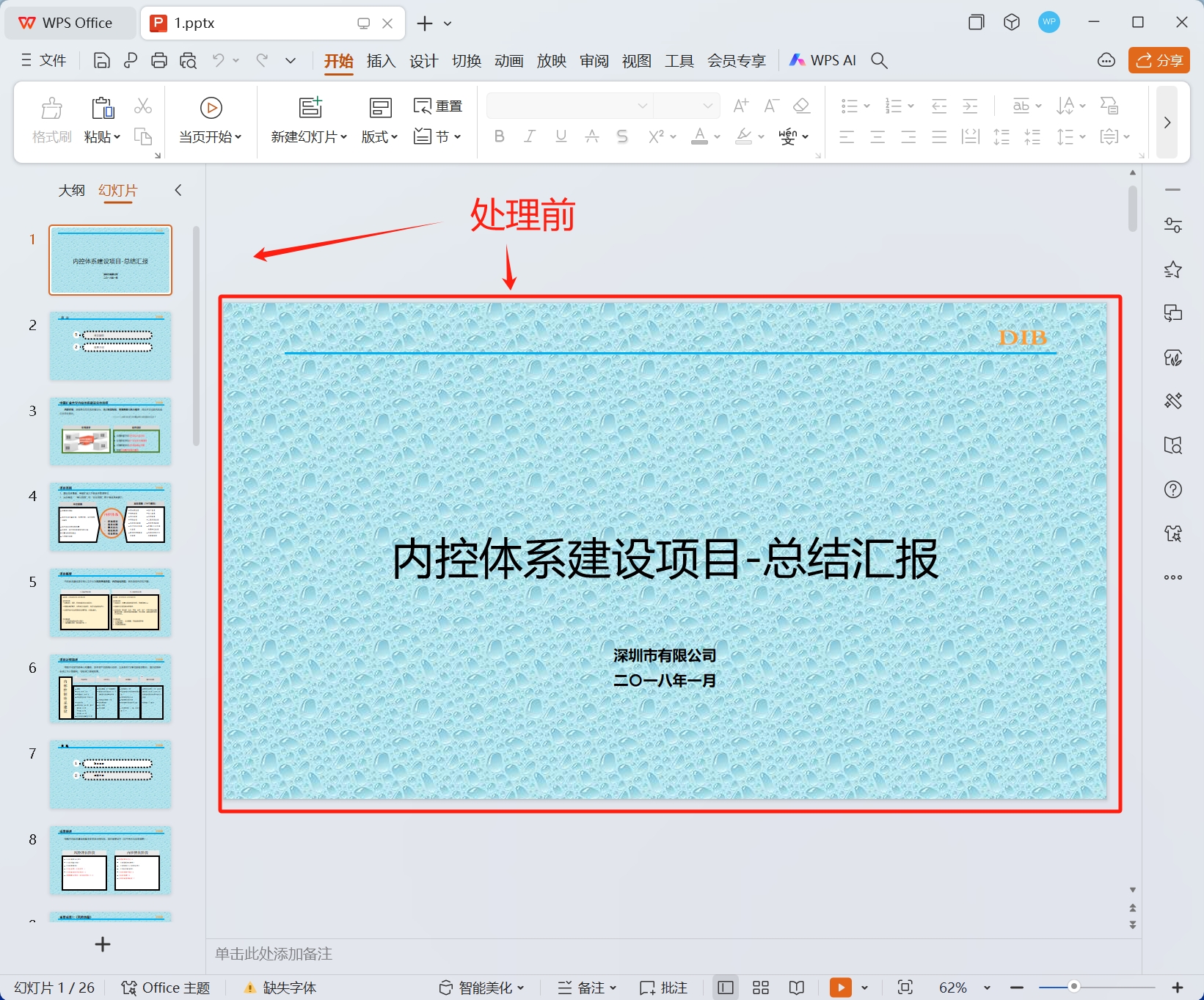
处理后:
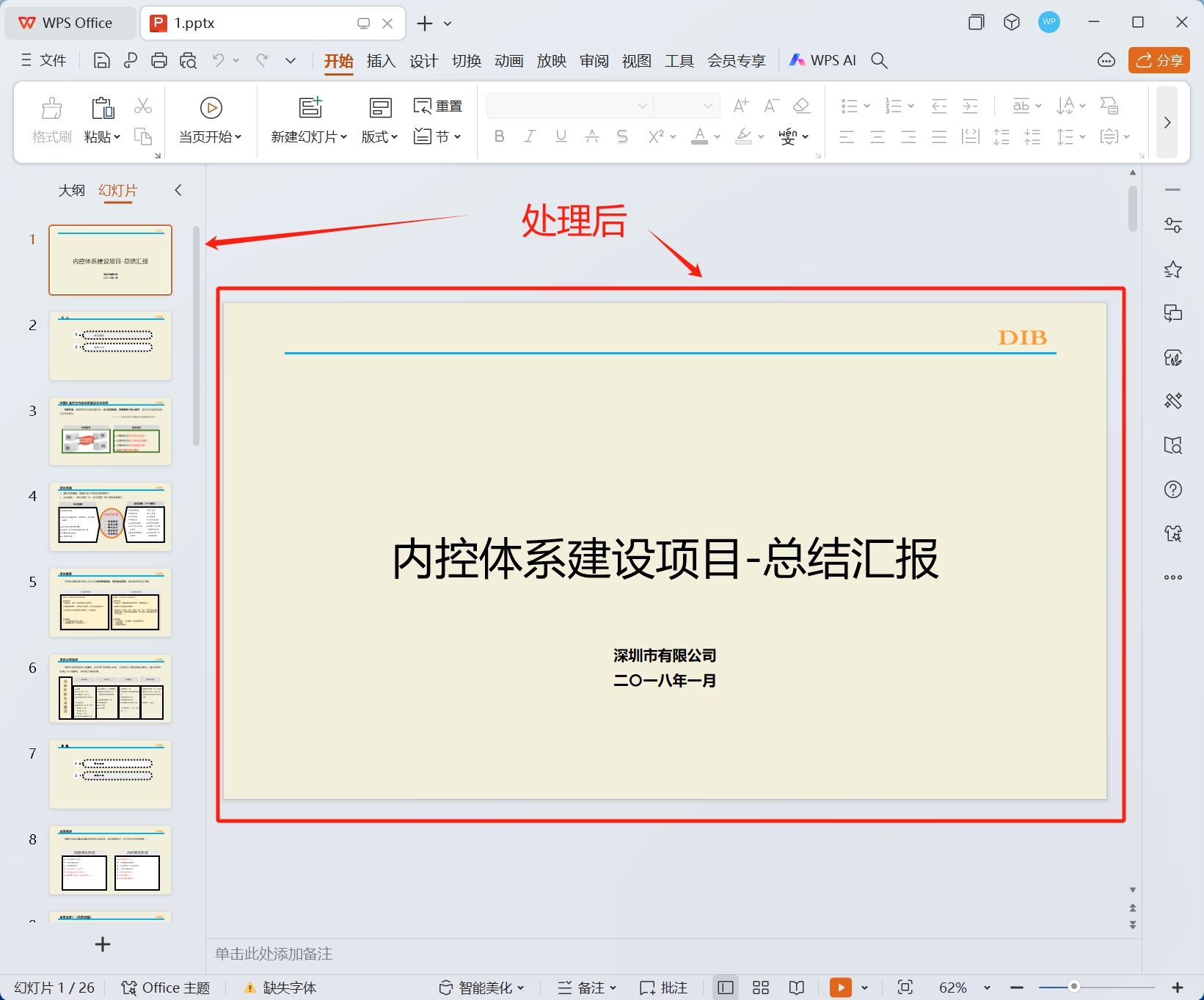
操作步骤
1.打开【我的ABC软件工具箱】,依次选择【文件内容】-【PPT】-【删除或修改PPT背景】
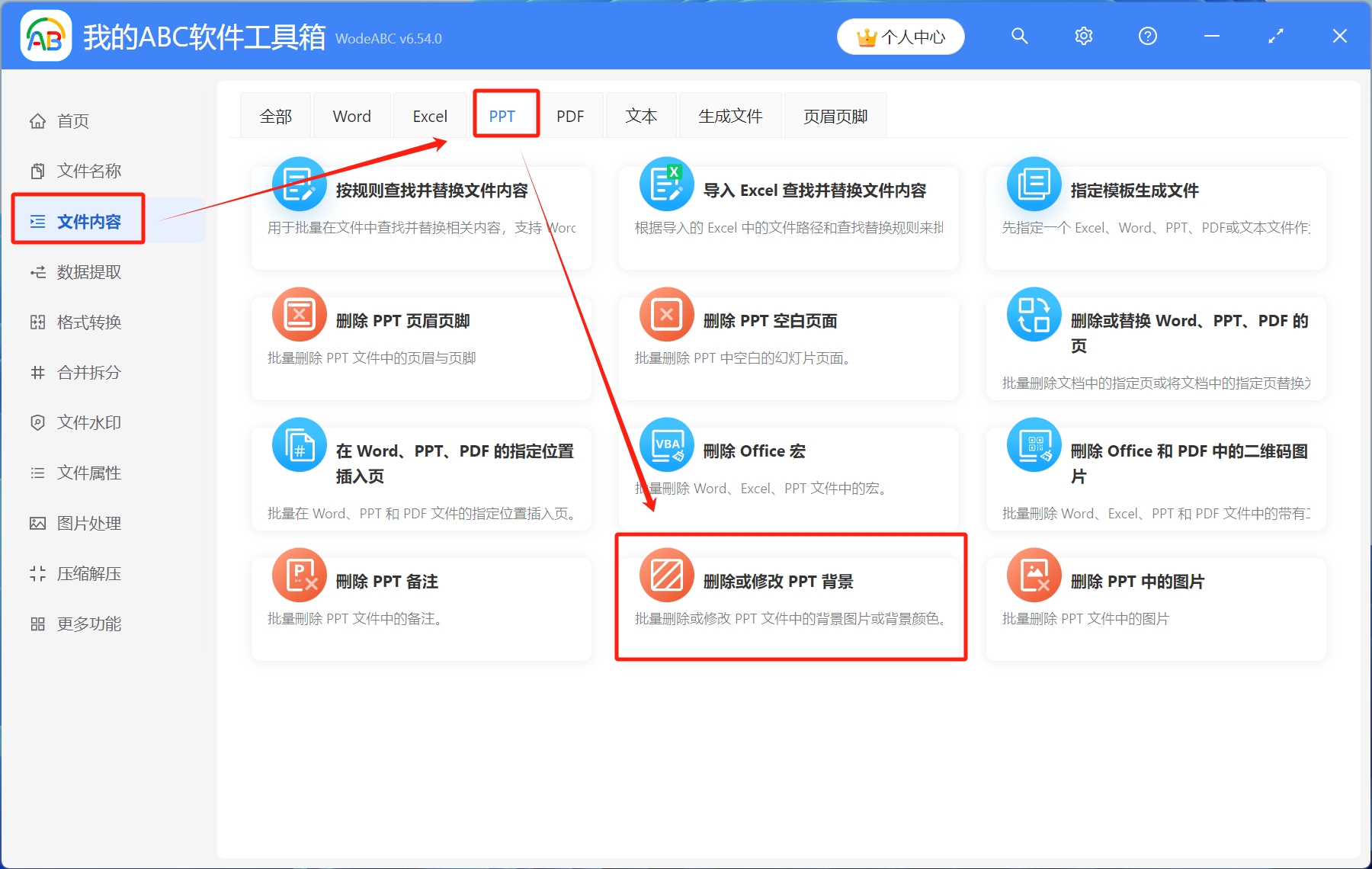
2.选择待处理文件。将待处理文件直接拖放到工具箱,还可以点击右上角添加文件,或者从文件夹中导入文件,添加完成后,点击下一步
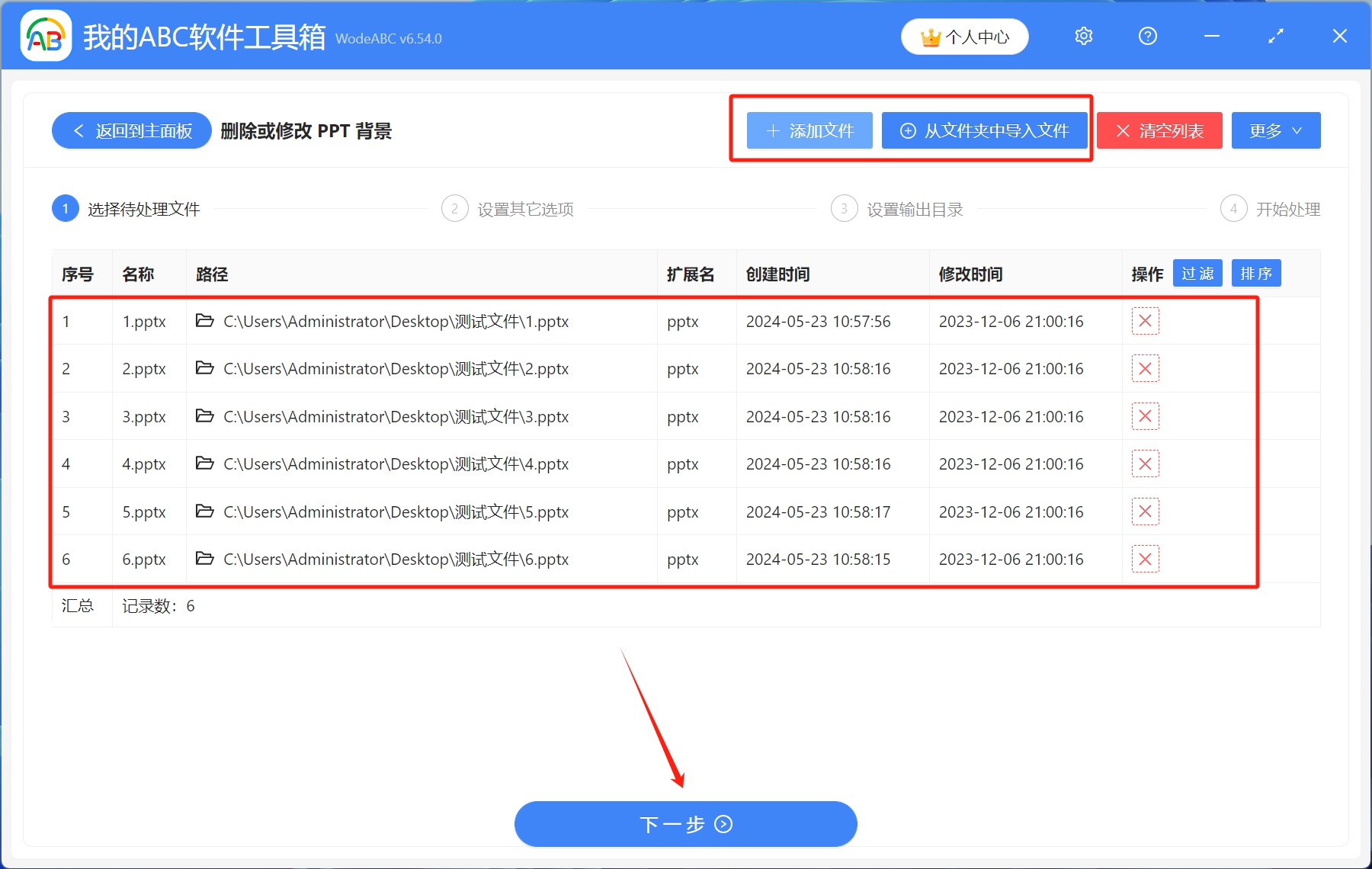
3.设置其他选项。依次选择【修改背景】-【背景颜色】,选择修改后的颜色,设置完成后,点击下一步
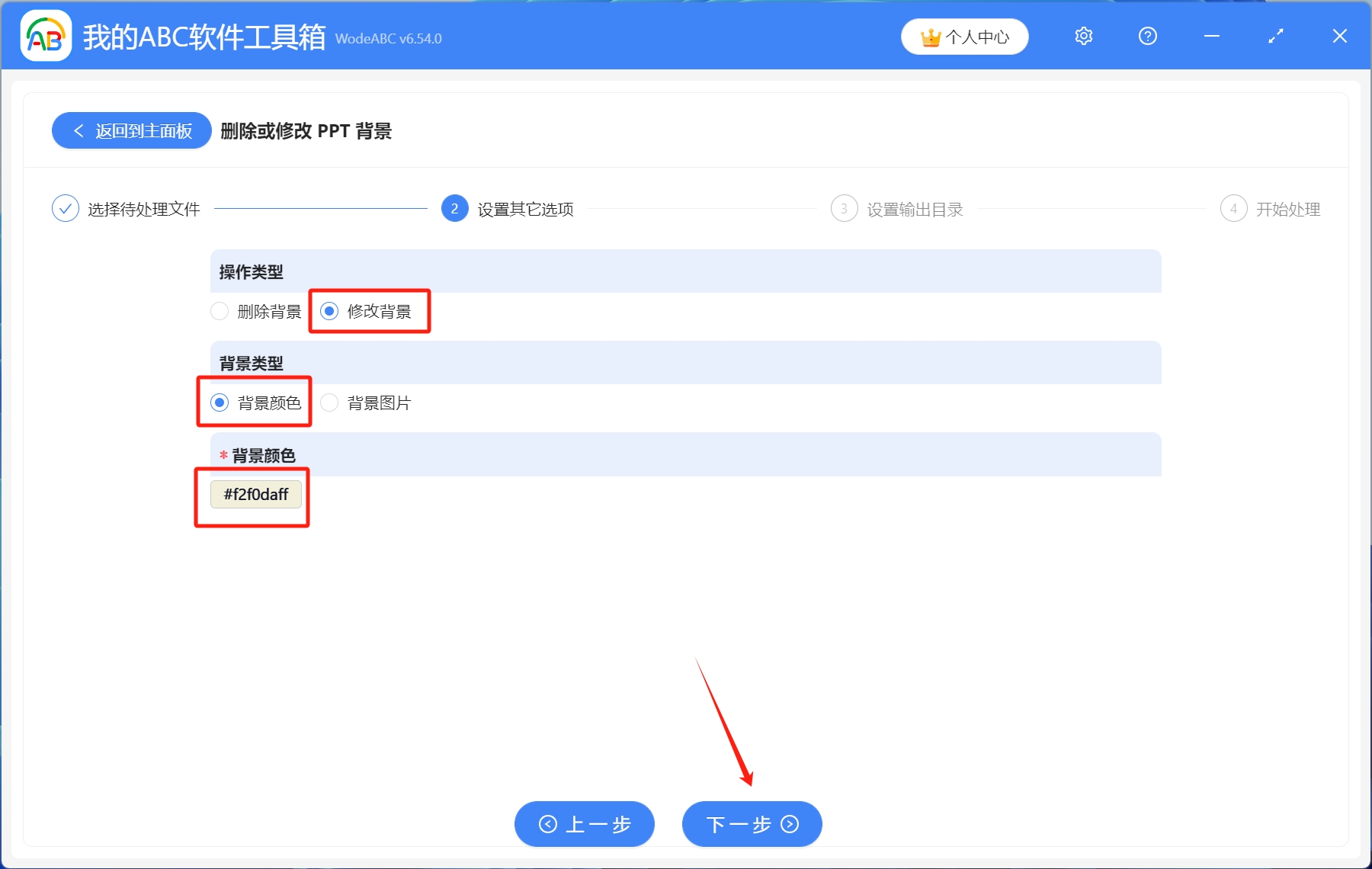
4.设置输出目录。选择保存到指定位置,点击浏览选择修改后的文件保存路径,设置完成后,点击下一步

5.开始处理。稍作等待,几秒钟后,处理字样完成,就表示大量PPT文件中的背景颜色已经批量修改完成了
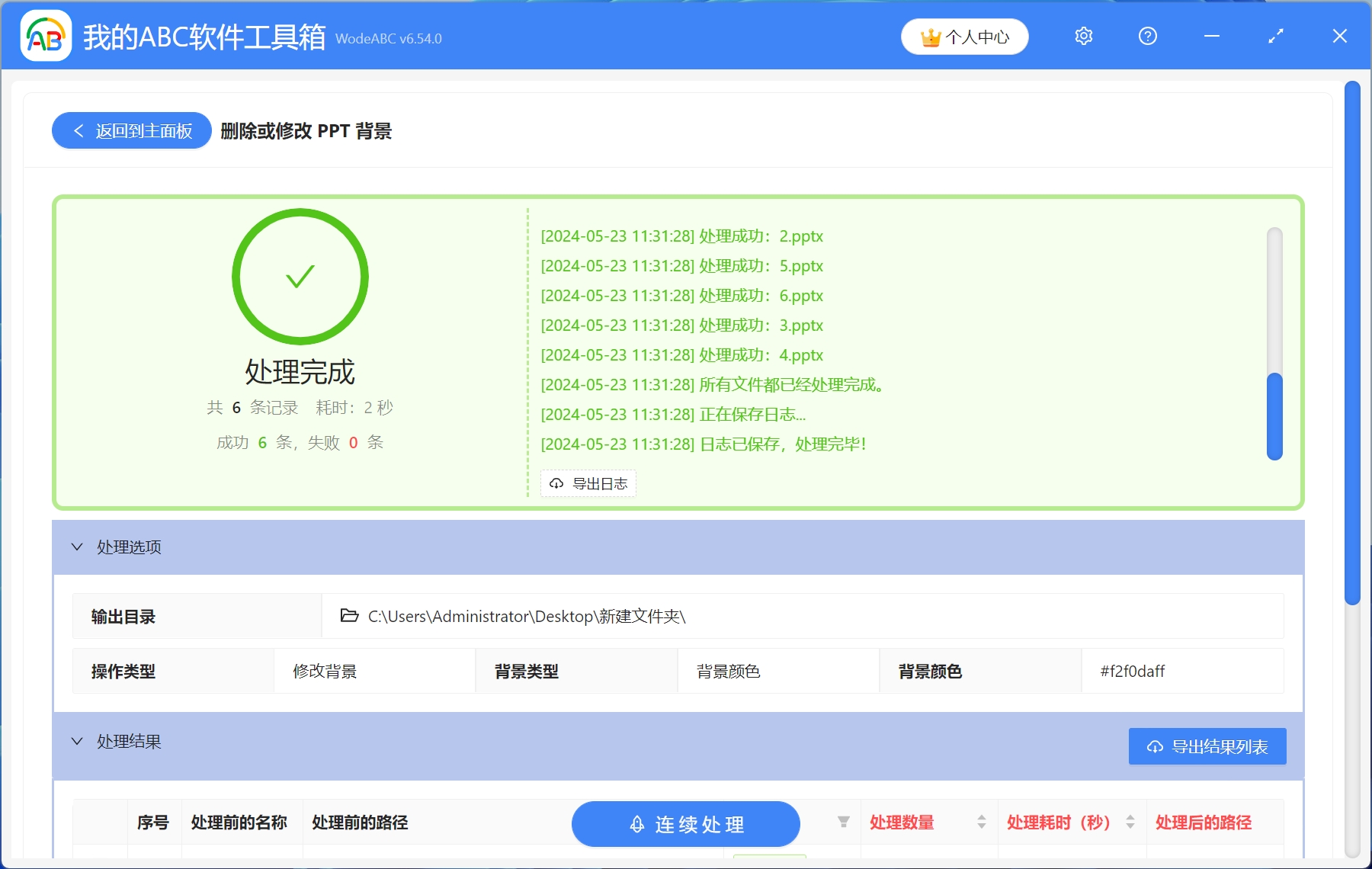
声明:网站中的图文、视频等内容均仅限于制作该内容时所使用的软件版本和操作环境,如后续因产品更新导致您的操作与网站上的内容不一致请以实际为准!